Was war Game Center und was ist damit passiert?
Äpfel iOS ist eine führende mobile Videospielplattform. Die für das iPhone und das iOS verfügbaren Spiele sind unterhaltsam, aber Gamer und Entwickler haben gelernt, dass Spiele noch besser sind, wenn sie mit Freunden direkt über das Internet gespielt werden. Hier kommt Apples Game Center ins Spiel.
Die Game Center-App wurde in iOS 4.1 eingeführt. Apple hat die App in iOS 10 eingestellt und einige ihrer Funktionen auf iOS verschoben.
Was ist Gamecenter?
Game Center ist eine Reihe von spielspezifische Funktionen die Sie verwenden können, um Leute zu finden, gegen die Sie spielen können. Sie können Ihre Statistiken und Erfolge auch mit anderen Spielern vergleichen.
Das Abrufen von Game Center erfordert iOS 4.1 oder höher, bis einschließlich iOS 10. Wenn auf dem Gerät etwas älteres als iOS 10 ausgeführt wird, befindet sich möglicherweise Game Center darauf.
Sie brauchen auch eine Apple ID um ein Game Center-Konto einzurichten. Da Game Center in diese iOS-Versionen integriert wurde, müssen Sie nichts anderes als kompatible Spiele herunterladen.
Game Center funktioniert auch auf dem Apple TV und einige Versionen von macOS.
Was ist mit dem Game Center in iOS 10 und höher passiert?
Bei seiner Einführung war Game Center eine eigenständige App. Dieser Ansatz änderte sich mit iOS 10 als Apple die Game Center-App eingestellt hat. Anstelle der App hat Apple einige Game Center-Funktionen in iOS integriert.
Zu den Game Center-Funktionen, die Benutzern möglicherweise zur Verfügung stehen, gehören:
- Bestenlisten
- Herausforderungen an andere Spieler
- Erfolge im Spiel
- Erfolge teilen
- Spielweise Aufzeichnung
Zu den früheren Game Center-Funktionen, die nicht mehr verfügbar sind, gehören:
- Status
- Profilfoto
- Möglichkeit, Freunde hinzuzufügen
- Möglichkeit, die Spiele und Statistiken von Freunden zu sehen
Sich auf App-Entwickler zu verlassen, um Game Center zu unterstützen, macht die Verwendung dieser Funktionen schwierig. Entwickler können alle Game Center-Funktionen unterstützen, einige davon oder gar keine. Es gibt keine konsistente Erfahrung mit Game Center, und es ist schwierig, vor dem Herunterladen zu wissen, welche Funktionen, wenn überhaupt, in einem Spiel enthalten sind.
Verwalten Sie Ihr Game Center-Konto
Game Center verwendet dieselbe Apple-ID, mit der Sie im iTunes Store oder App Store einkaufen. Erstellen Sie ein neues Konto, wenn Sie möchten, dies ist jedoch nicht erforderlich. Auch wenn Game Center nicht mehr als App existiert, können Sie einige Aspekte Ihres Game Center-Kontos verwalten:
Tippen Sie auf dem iPhone-Startbildschirm auf Einstellungen.
Auswählen Spielezentrum.
-
Mach das... an Spielezentrum Kippschalter.
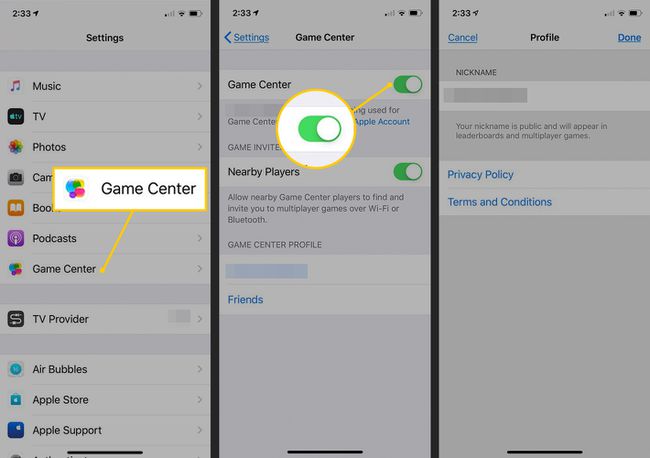
-
Mach das... an Spieler in der Nähe Kippschalter, um Kopf-an-Kopf-Spiele mit Spielern in der Nähe zu spielen.
Sie müssen über ein Game Center-kompatibles Spiel verfügen und verbunden sein mit W-lan oder Bluetooth mit einem anderen Spieler zu spielen.
In dem Game Center-Profil Tippen Sie auf Ihren Namen, um Ihr Profil zu öffnen. Mit diesem Namen werden Sie bei anderen Spielern identifiziert, die Sie zu Spielen einladen.
Tippen Sie im Profilbildschirm auf das Spitzname Feld und geben Sie einen neuen Namen oder Spitznamen ein.
Zapfhahn Fertig.
Eine Änderung am Game Center in iOS 10 und höher besteht darin, dass einzelne Freunde nicht auf dem iPhone zu Ihrem Game Center-Netzwerk hinzugefügt oder daraus gelöscht werden können. Die einzige Möglichkeit besteht darin, alle Game Center-Freunde zu entfernen, die Sie haben. Da es keine Möglichkeit gibt, Freunde hinzuzufügen, vergewissern Sie sich, dass Sie dies möchten, bevor Sie dies tun. Um Freunde zu entfernen, gehe zum Game Center-Bildschirm, tippe auf Freunde, dann wähle Alles entfernen.
So erhalten Sie Game Center-kompatible Spiele
Früher war es einfach, Game Center-kompatible Spiele zu finden: Sie konnten sie in der Game Center-App durchsuchen oder suchen. Außerdem wurden sie im App Store deutlich mit einem Game Center-Symbol gekennzeichnet.
Spiele weisen nirgendwo eindeutig darauf hin, dass sie diese Funktionen unterstützen. Sie zu finden ist Versuch und Irrtum. Durchsuchen Sie den App Store zum Spielezentrum um kompatible Spiele zu finden, die einige Game Center-Funktionen bieten.
So erkennen Sie, ob eine App das Game Center unterstützt
Wenn Sie ein Spiel starten, das Game Center unterstützt, wird eine kleine Nachricht mit dem Game Center-Symbol (vier ineinandergreifende farbige Kugeln) vom oberen Bildschirmrand nach unten geschoben. Die Nachricht sagt Willkommen zurück und zeigt Ihren Game Center-Benutzernamen an. Wenn diese Meldung angezeigt wird, unterstützt die App einige Game Center-Funktionen.
Multiplayer-Spiele und Herausforderungen
Da nicht alle Spiele, die Game Center unterstützen, alle seine Funktionen bieten, sind die Anweisungen zur Verwendung dieser Funktionen unvollständig oder inkonsistent. Verschiedene Spiele implementieren die Funktionen unterschiedlich, daher gibt es keine einzige Möglichkeit, sie zu finden und zu verwenden.
Viele Spiele unterstützen Multiplayer-Spiele, Kopf-an-Kopf-Matches und Herausforderungen. In Challenges laden Sie Ihre Game Center-Freunde ein, Ihre Punktzahlen oder Erfolge in einem Spiel zu schlagen. Das Auffinden dieser Funktionen ist in jedem Spiel unterschiedlich, aber gute Orte zum Suchen sind in den Bestenlisten und in den Leistungsbereichen unter a Herausforderungen Tab.
Sehen Sie sich Ihre Statistiken an
Viele Game Center-kompatible Spiele verfolgen deine Erfolge und Auszeichnungen. Um diese Statistiken anzuzeigen, suchen Sie die Bestenliste oder den Abschnitt "Erfolge" der App. Es ist mit einem Symbol gekennzeichnet, das mit Gewinnen oder Statistiken wie einer Krone, einer Trophäe oder einer Schaltfläche mit der Beschriftung. verbunden ist Spielezentrum in einem Optionsmenü oder in den Statistik- und Zielmenüs. Nachdem Sie diesen Abschnitt im Spiel gefunden haben, gibt es möglicherweise andere Optionen, darunter:
- Erfolge:Das sind deine Erfolge im Spiel. Jedes Spiel hat eine andere Reihe von Erfolgen für bestimmte Ziele oder Aufgaben. Sie werden hier verfolgt.
- Bestenlisten:Hier wird Ihr Rang nach verschiedenen Kriterien im Vergleich zu Ihren Game Center-Freunden und zu allen Spielern des Spiels angezeigt.
Bildschirmaufnahmen im Game Center erstellen
IOS 10 hat das Game Center dramatisch verändert, aber es bietet einen Vorteil: die Möglichkeit, Gameplay aufzunehmen, um es mit anderen zu teilen. In iOS 10 und höher müssen Spieleentwickler diese Funktion speziell implementieren. In iOS 11 und später ist die Bildschirmaufnahme eine integrierte Funktion von iOS. Selbst bei Spielen mit integrierter Funktionalität variiert der Prozess.
So erstellen Sie eine Bildschirmaufnahme:
Tippen Sie auf die Kamera Symbol oder aufzeichnen Taste. Die Besonderheiten können in verschiedenen Spielen unterschiedlich sein.
Tippen Sie im Kamera- oder Aufnahmefenster auf Aufnahmebildschirm.
Wenn Sie mit der Aufnahme fertig sind, tippen Sie auf Halt.
Game Center einschränken oder deaktivieren
Eltern, die sich Sorgen machen, dass ihre Kinder online mit Fremden interagieren, können das Game Center nutzen elterliche Einschränkungen um die Multiplayer- und Freundesfunktionen zu deaktivieren. Diese Funktion ermöglicht es Kindern, Statistiken und Erfolge zu verfolgen, schützt sie jedoch vor unerwünschten oder unangemessenen Kontakten.
Da Game Center keine eigenständige App mehr ist, können Sie es nicht Lösche es oder seine Eigenschaften. Wenn diese Funktionen nicht verfügbar sein sollen, richten Sie die Kindersicherungsbeschränkungen ein.
FAQ
-
Wie kann man Game Center neu installieren?
Es gibt keine Möglichkeit, die Game Center-App neu zu installieren, wenn Sie iOS 10 oder höher verwenden, da ihre Funktionen jetzt in iOS und iPadOS integriert sind. Aber du kannst gehen zu Einstellungen > Spielezentrum und melden Sie sich wieder bei Ihrem Konto an, um es wiederherzustellen und Spieldaten wie Bestenlisten und Erfolge wiederherzustellen.
-
Wie meldest du dich vom Game Center ab?
Gehe in die Einstellungen-App und tippe auf Spielezentrum. Tippen Sie dann auf Austragen.
